
毎日多くのチケット(問い合わせ)が発生するヘルプデスクでは、「〇〇製品の担当はXXチーム」「返品対応は優先度高」など、パターン化されているルールが多くあります。
一つ一つのチケットに対して個別に振分けを行っている場合、エージェント(担当者)の手間がかかり、管理に時間がかかることでお客様への回答も遅くなってしまいます。
問い合わせ管理ツール“Freshdesk”では、そのようなパターン化されている多くのルールを自動化することができるので、振分け等に時間を割かれることもなく、ヘルプデスク業務を効率化し、お客様への回答までの時間も短縮することができます。
ここでは、問い合わせ管理ツール“Freshdesk”を利用したルールの自動化3つの方法と活用事例をご紹介します。
目次
“Freshdesk”を利用したルールの自動化3つの方法
ヘルプデスク業務におけるルールの自動化について3つの方法をご紹介します。チケットを作成(問い合わせの発生)から対応までの間に発生する以下のようなタイミングでルールの自動化を行うことができます。
- チケット作成時に行う自動化
- チケット更新時に行う自動化
- タイムトリガーによる自動化
1、チケット作成時に行う自動化
「チケット作成時に行う自動化」とは?
チケットを作成(問い合わせの発生)したタイミングで実行される自動化ルールです。チケットの情報によって、チケットプロパティを変更したり、特定のアクションを起こしたりすることができます。
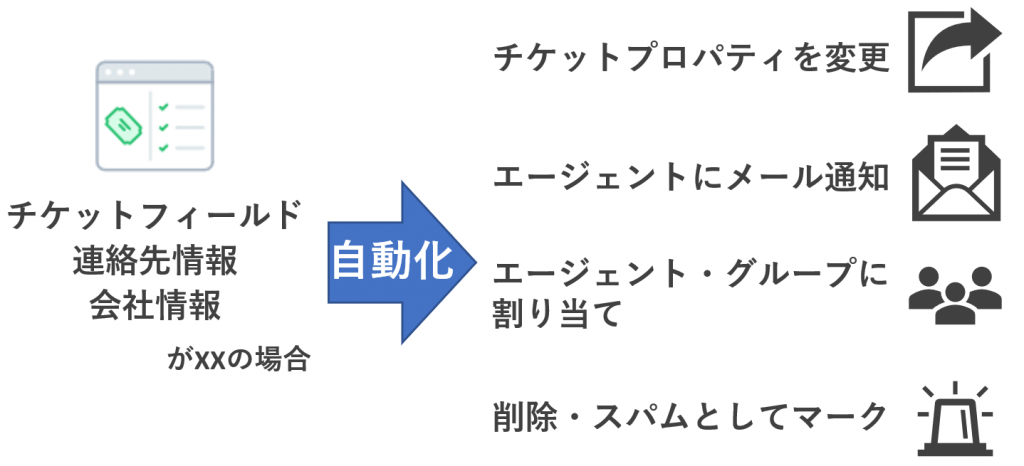
「チケット作成時に行う自動化」の活用事例
製品Aの不具合チケットを、特定のグループに割り当て通知をする
製品Aの不具合に関するチケットを受け取った場合、担当するテクニカル1グループに割り当てて、メールで通知します。メールは、チケットURLも記載して通知する設定です。
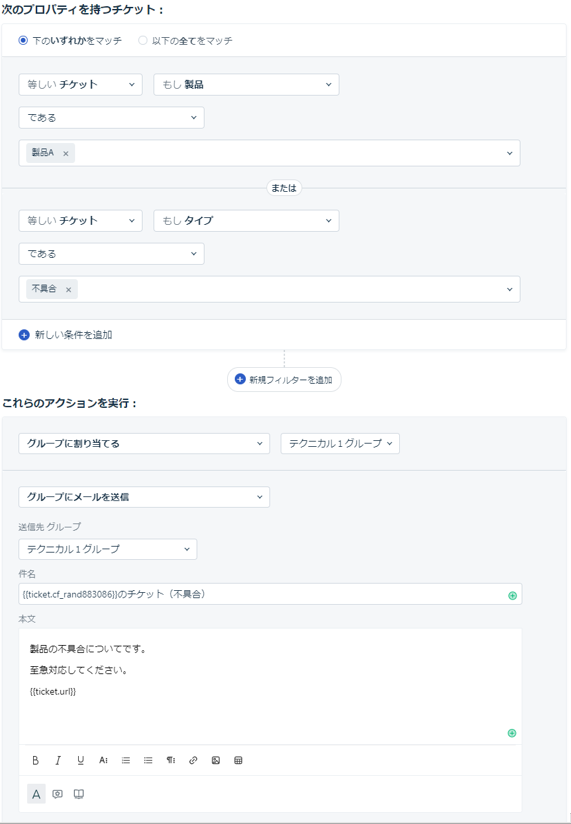
返品・返金に関するチケットの優先度を「緊急」に変更する
クレームになる可能性の高いワード「返品」「返金」を含むチケットの場合、優先度を「緊急」に自動変換する設定です。
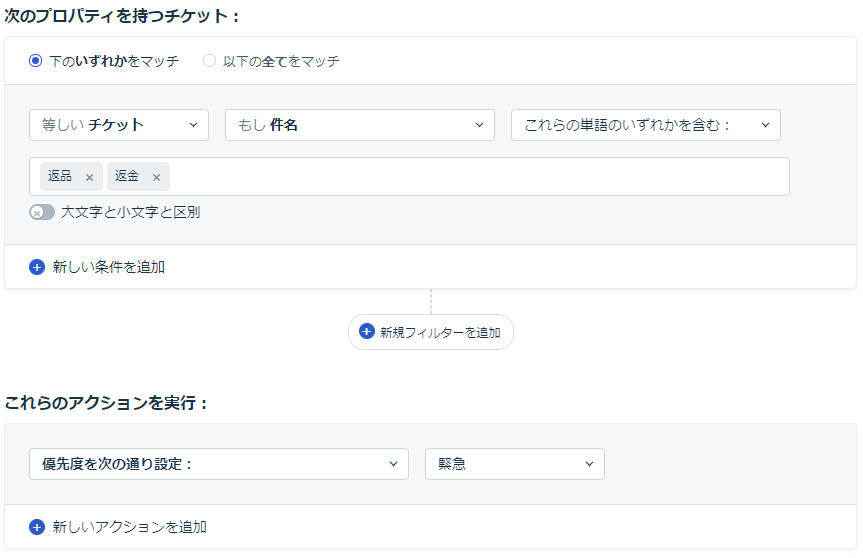
広告メール(メールアドレスに”noreply”を含む)を、スパムとして登録する
返信できない「noreply」を含むメールアドレスから広告やパンフレットのチケットを受け取った場合、自動的にスパムとしてマークし、エージェント宛にチケット作成メールが通知されないよう設定します。
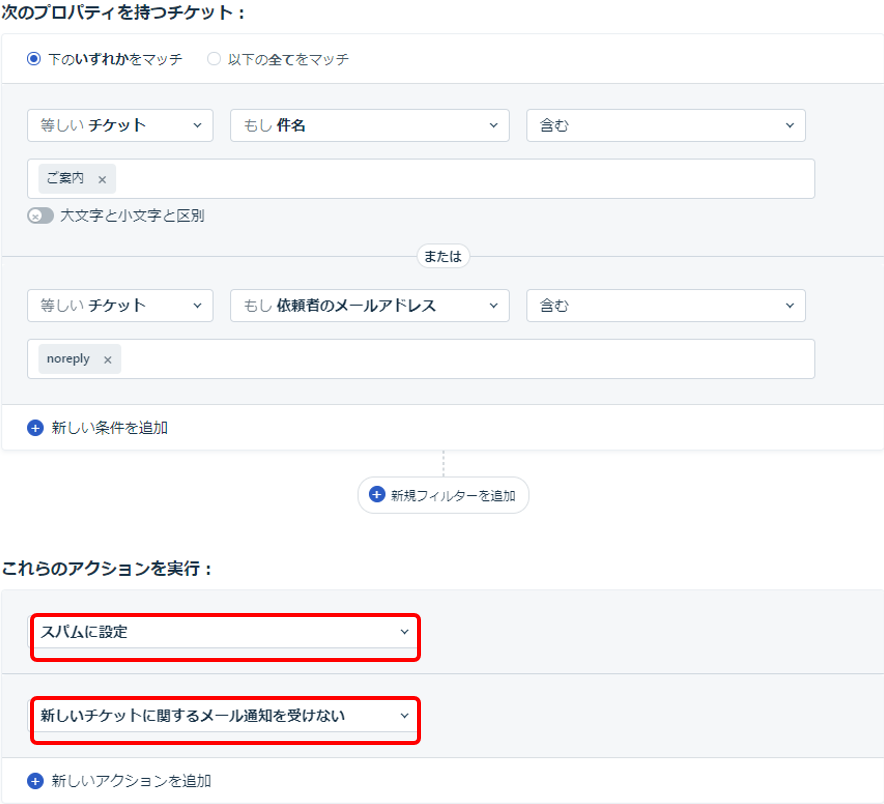
2、チケット更新時に行う自動化
「チケット更新時に行う自動化」とは?
チケットの情報・状態が更新されたときに実行される自動化ルールです。チケットフィールドが特定の内容に変更した場合に通知アラートを送信したりすることもできます。

「チケット更新時に行う自動化」の活用事例
チケットが未割り当ての場合、アクションしたエージェントを割り当てる
エージェントがチケットに対して、メール返信やメモを追加のアクションを行った際に、割り当てられているエージェントがいない場合、アクションを行ったエージェントを担当者として割り当てる設定方法です。
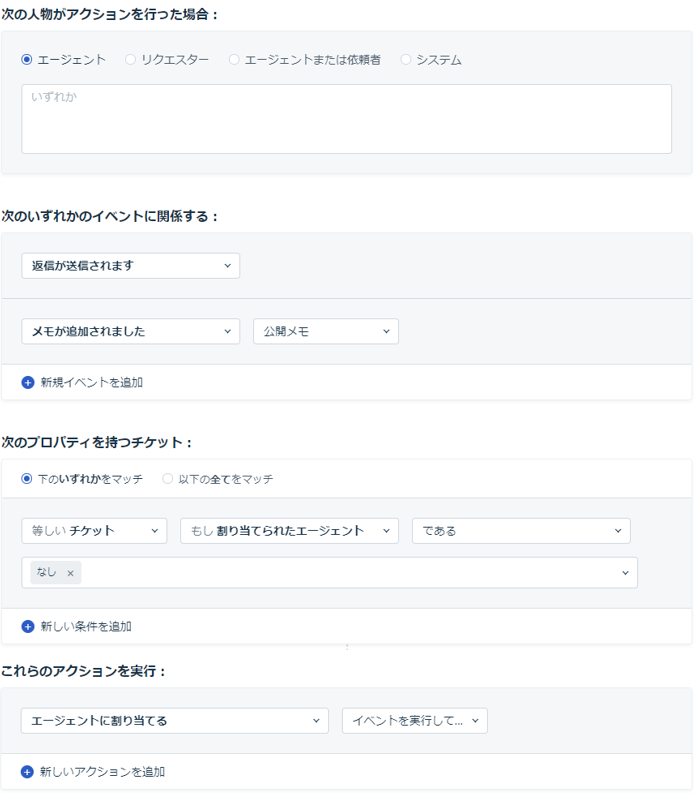
3、タイムトリガーによる自動化
「タイムトリガーによる自動化」とは?
経過時間をトリガーにした自動化設定です。日々多くのチケットが作成され、同時にかかえているチケットの数が多くなると、どのチケットがどの状況かを全て把握するのが難しくなります。
タイムトリガー自動化は、「エージェント(担当者)が対応して〇時間経過しても、お客様から返信がない場合に自動でリマインドメールを送る」のように、経過時間をキーとして実行される自動化です。
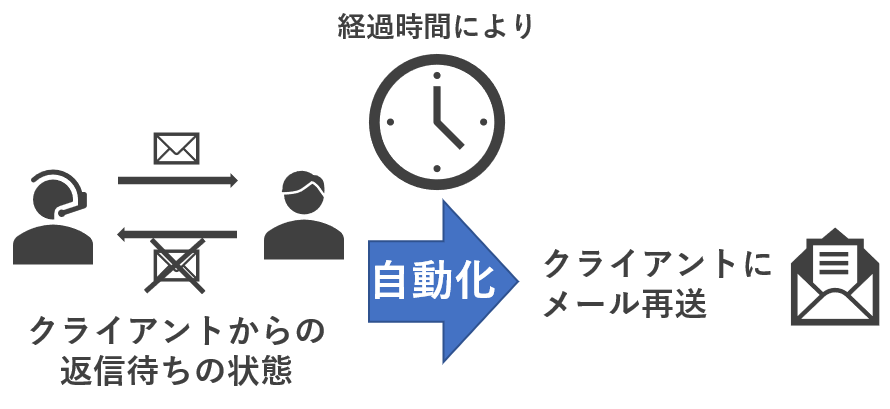
「タイムトリガーによる自動化」の活用事例
12時間以上未対応のチケットを自動でエージェントを割り当てる
チケットが作成され、12時間以上経ってもチケットが割り当てられず未対応の場合に、自動でエージェントを割り当て、管理者に通知する設定です。
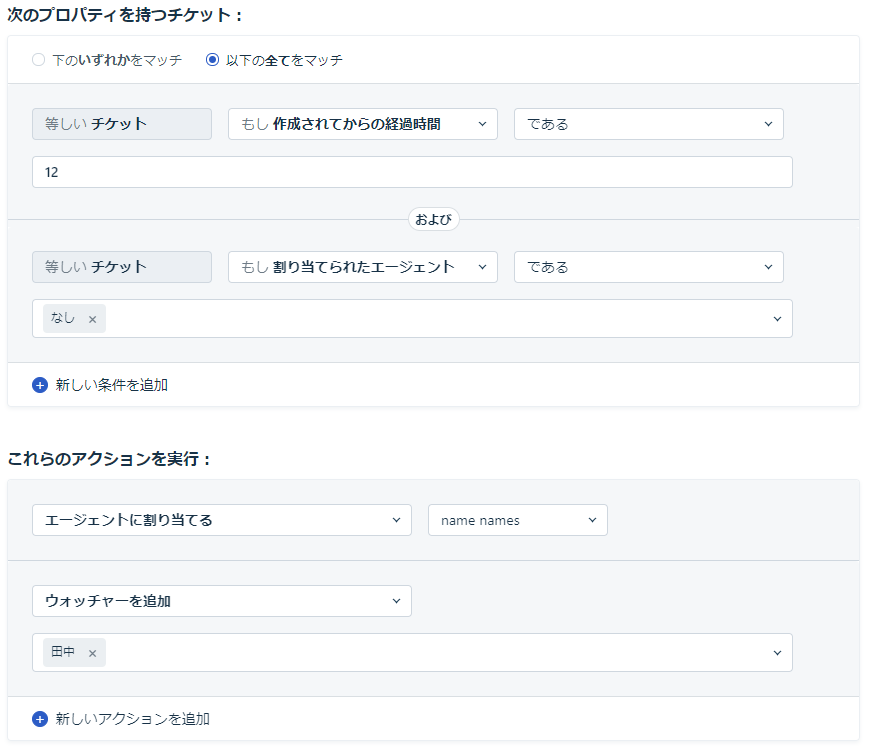
短時間でのお客様とのやり取り回数が多いチケットを管理者に通知する
短時間でやり取りの回数が多いチケットは、緊急性が高いもしくはエージェントとお客様の会話がかみ合っていない可能性があります。そういったチケットを自動的に管理者に通知する設定です。
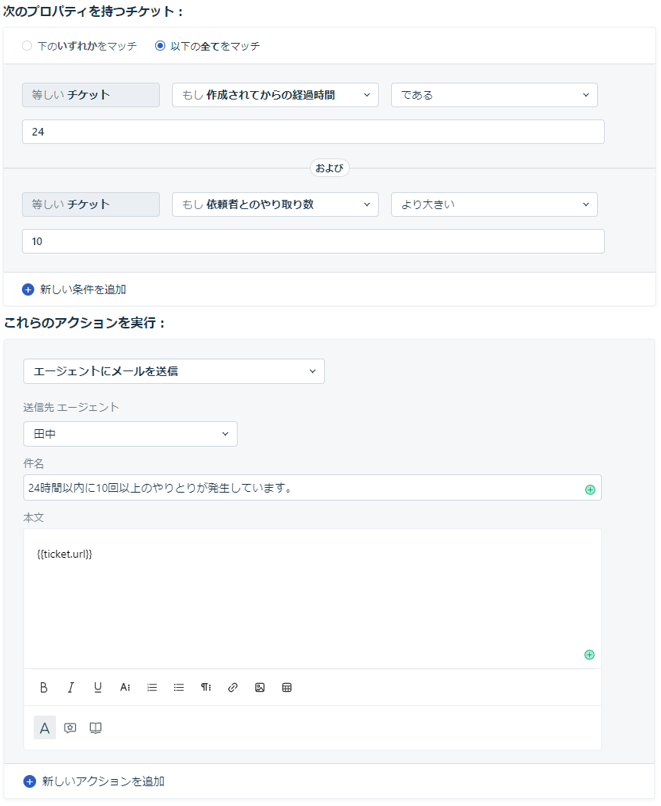
返信がなかった場合に、お客様にリマインダーメールを送信する
作成されたチケットの情報が少なく、お客様に質問を送ったが返信がない場合にリマインダーメールを送る設定です。
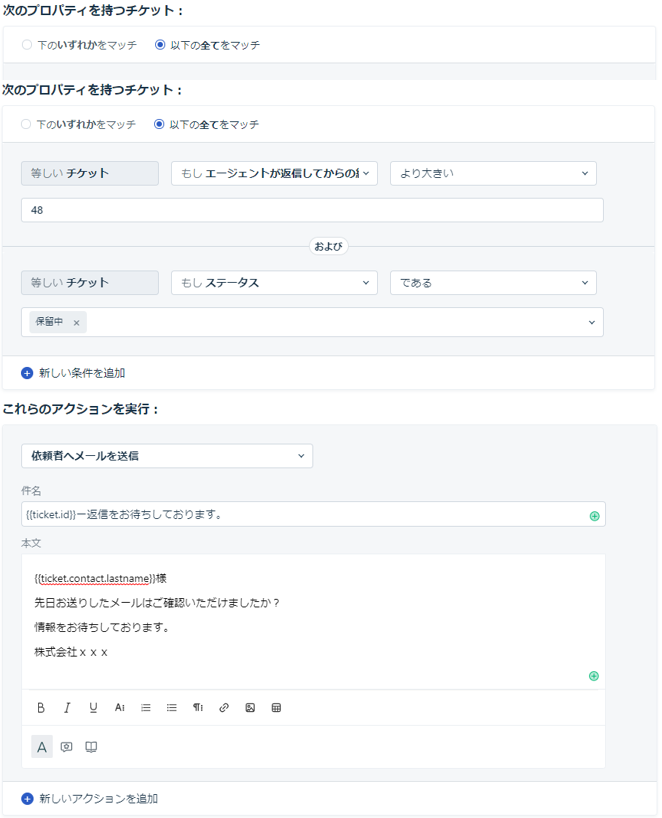
“自動化ルール”を設定してみましょう!
それでは、自動化ルールを設定してみましょう!方法は以下の通りです。
- 管理者画面にログイン。
- 「管理」>「自動化」に移動。
- 「チケット作成」タブから「新しいルール」をクリック。
- 条件・アクションを設定。
作成した“自動化ルール”の優先順位について
自動化ルールは、一覧画面の上にあるものから優先的に実行されます。
優先順位が業務と合っていない場合には、並び替えを行ってください。
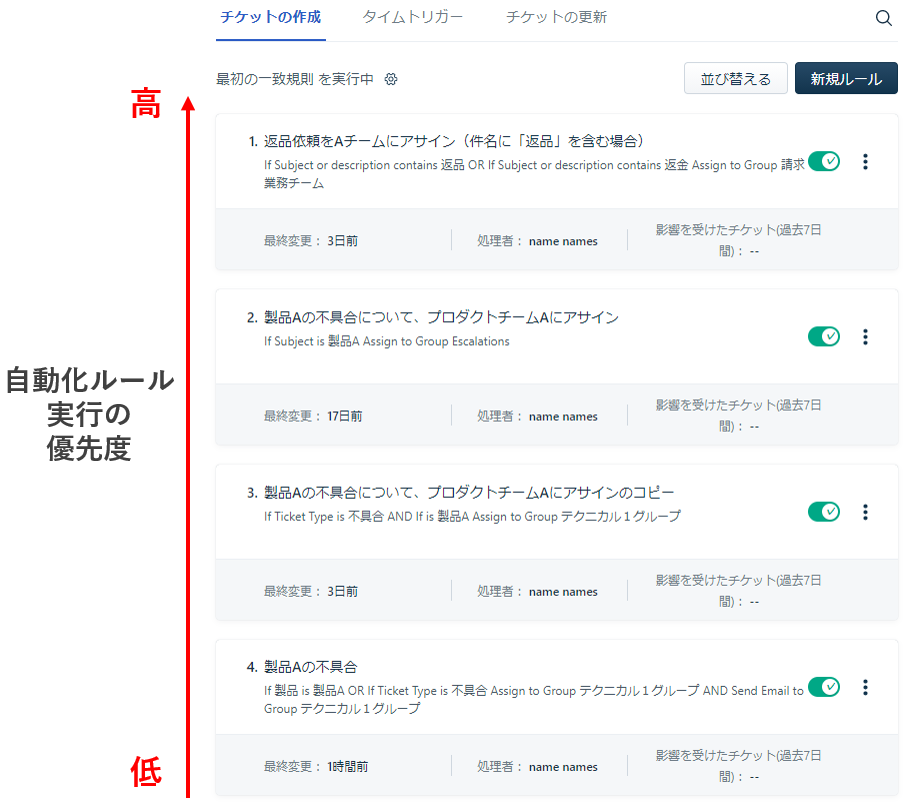
ここでは、問い合わせ管理ツール“Freshdesk”を利用したルールの自動化3つの方法と活用事例をご紹介しました。チケット対応に関するルールを自動化するイメージが湧いてきたでしょうか?
チケット対応で発生する様々なワークフローのルールを自動化することで、人手を介さずアクションが実行されるので、問題解決までのスピードが早くなります。ヘルプデスク業務の効率化に繋がるだけでなく、迅速・円滑な解決で顧客満足度の向上も期待でき、お客様にとってもエージェントにとっても嬉しい機能ですね!
最短1日で導入!問い合わせ管理をかんたんに行えます!










